Наскоро Microsoft се опитва да обедини Xbox и Windows платформата, като прекъсне бариерата на Console-PC, която съществува от десетилетия, използвайки Universal Windows Platform. По време на пресконференцията на Microsoft на E3 2016, гигантът от Редмънд даде ясно да се разбере, че техните първи заглавия ще бъдат достъпни и за платформата Windows 10. Това означава, че вече няма да има изключителни игри за Xbox One. Освен това, с пускането на Windows 10, Microsoft ви позволява да предавате Xbox игрите си директно на всяко устройство с Windows 10, независимо дали е лаптоп, таблет или настолен компютър. Сега, не е нужно да се притеснявате, че родителите ви вземат дистанционното, за да гледат новинарските канали или телевизионните предавания, докато играете любимите си игри на вашия Xbox. Днес ще ви помогнем с това. Така че, без допълнително раздразнение, нека пристъпим към интересната част, където ви уведомяваме точно как можете да играете игри Xbox One на вашия компютър:
1. Актуализирайте фърмуера
Първо и преди всичко, уверете се, че използвате най-новата версия на Windows 10 на вашия компютър и също така се уверете, че актуализирате фърмуера на вашия Xbox One, ако сте на по-стара версия. Това е изключително важно за правилната работа на процедурата. Така че, моля, не прескачайте тази стъпка, преди да преминете към следващата.
За да направите това, напишете Updates в лентата за търсене на Cortana и кликнете върху „ Проверка за актуализации“ . Microsoft автоматично актуализира фърмуера на Xbox One, стига да сте свързани с интернет. Просто го проверете, като отидете в Настройки -> Система -> Информация за конзолата и вижте дали е на последната версия.

2. Разрешаване на стрийминг на игри
Трябва да позволите на Xbox One да предава игри на други устройства, за да предавате игрите на компютъра с Windows 10. Това може да бъде направено на вашия Xbox, като отидете в Настройки -> Предпочитания -> Игра DVR & стрийминг и активирате опцията, която казва "Позволете стрийминг на игра на други устройства" .

3. Свържете се с Xbox One от компютъра
Отворете приложението Xbox на вашия компютър с Windows 10 и за да добавите Xbox One, щракнете върху иконата Connection точно над иконата Gear в приложението Xbox. Сега вашият Xbox One ще бъде включен в наличните устройства за връзка. Ако не се покаже, просто въведете IP адреса на вашата конзола, за да търсите ръчно устройството и да го добавите. IP адресът може да бъде получен, като отидете в Настройки -> Мрежа -> Разширени настройки на вашата конзола.

4. Свържете Xbox One Controller към компютър
Вашият Xbox One контролер може лесно да бъде свързан към вашия компютър чрез кабелна микро-USB към USB връзка . Ако искате да го свържете безжично, трябва да имате безжичен Xbox адаптер за Windows, който е основно устройство за свързване с вашия контролер през 2.4 Ghz безжична лента.
Новият контролер Xbox One S има вграден Bluetooth, така че ако вашият компютър има вграден Bluetooth, можете да го свържете директно, без да се нуждаете от ключ. Освен това, ако имате Xbox Elte Controller, можете да изтеглите приложението Xbox Accessories от Windows Store, за да маркирате бутоните и да конфигурирате вашия контролер.

5. Поток и Play Xbox One игри на вашия Windows 10 PC
Ако сте направили всички предишни стъпки правилно, сега трябва да можете да кликнете върху „Stream“ в приложението Xbox и да започнете да играете всичките си Xbox игри на вашия компютър. Можете да регулирате качеството на поточно предаване в приложението Xbox, като отворите Настройки -> Xbox One -> Ниво на кодиране на видео при качеството на поточното предаване. По подразбиране е настроен на Среден . Но можете да го промените на Ниска, Висока или Много висока, в зависимост от честотната лента на вашата връзка.

Докато сте в стрийминг, в горната част на екрана се показва лента с инструменти, която показва няколко опции, включително опцията за спиране на потока и възможност за включване / изключване на микрофона. Е, така сте настроили Xbox One да играе всичките си игри директно от вашия компютър.
ВИЖ СЪЩО: Xbox Project Scorpio: Всичко, което трябва да знаете
Поток Xbox One игри към вашия компютър
Това е специално за всички Xbox потребители там, които не могат да играят игрите на техните конзоли в хола най-вече заради гости, родители или счупен телевизор. Ако нямате Xbox, споделете тази статия с приятелите си, които притежават такава, тъй като това може да им помогне много. Ако обаче вече имате Xbox, кажете ни как тази статия ви е помогнала, като пуснете няколко думи в раздела за коментари по-долу. Не се притеснявайте от потребителите на PlayStation, тъй като ние скоро ще ви помогнем да играете любимите си игри директно на вашия компютър и смартфони. Така че, останете на линия.


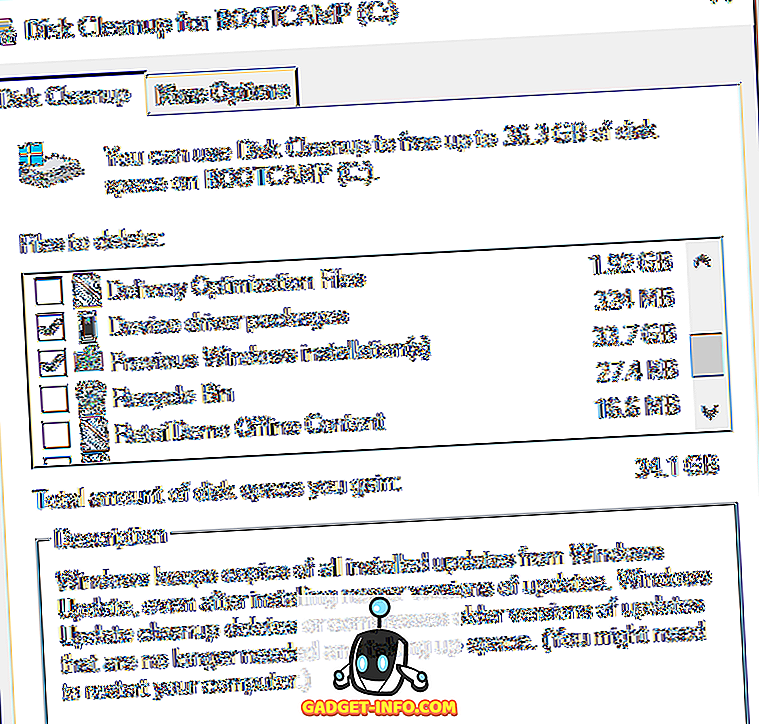


![Линии за пикапи от екипажа на Mashable [Видео]](https://gadget-info.com/img/more-stuff/363/nerdy-pickup-lines-mashable-crew.jpg)



